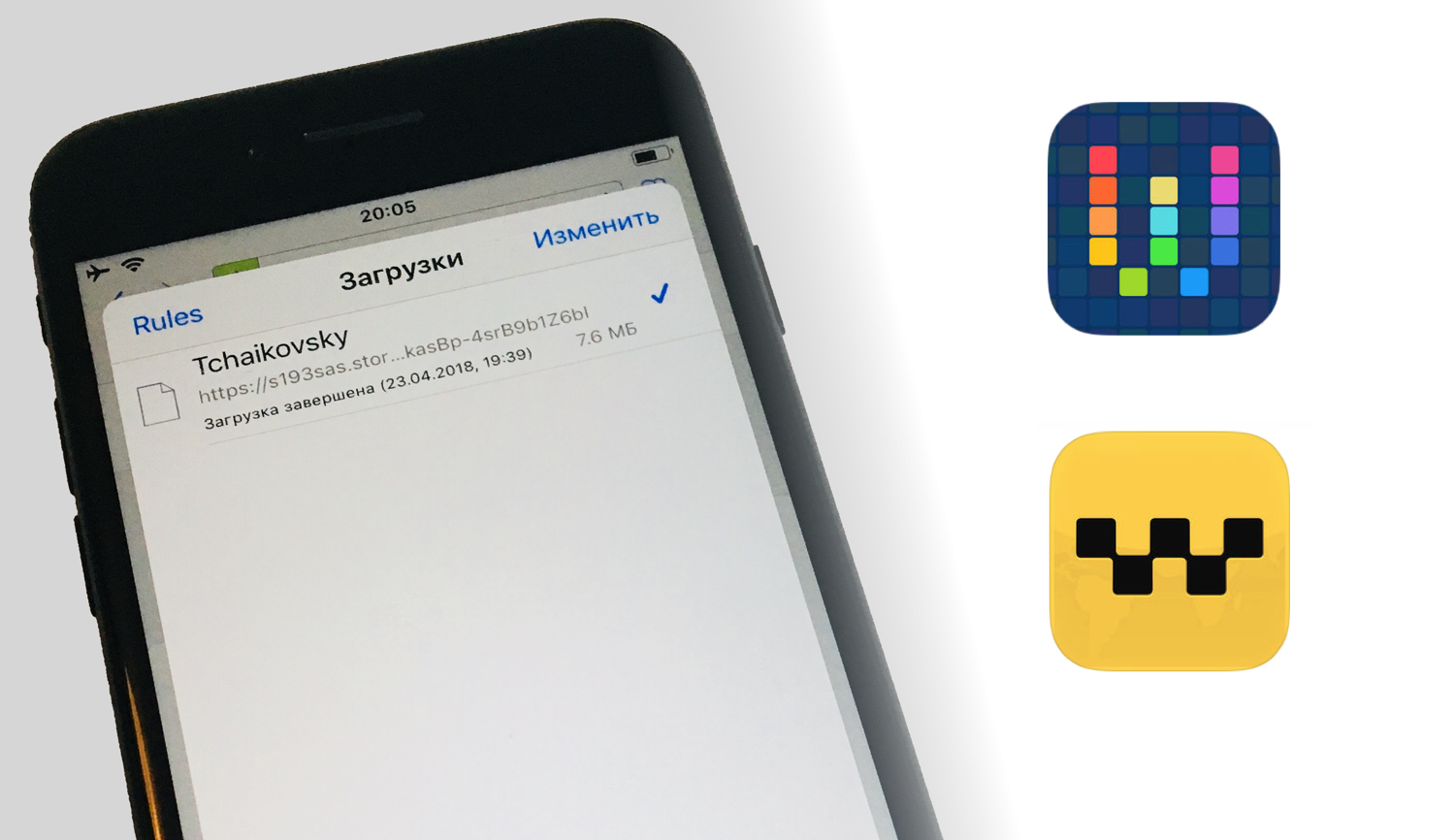
С появлением Файлов в iOS 11 появилось много новых возможностей. Теперь с помощью нехитрой комбинации приложений Workflow и Файлы можно скачивать файлы к себе на айфон. А если поставить iCab Mobile, можно скачивать практически любые файлы, если их возможно скачать с PC.
Нужна iOS 11 и Файлы
У вас должна быть установлена iOS 11. Зайдите в «Настройки» — «Об устройстве» в поле «Версия» первые цифры должны быть 11.
Проверьте что у вас есть программа файлы. Она загружается автоматически при установке iOS 11. Если у вас её нет, скачайте в App Store (Файлы в App Store РФ).
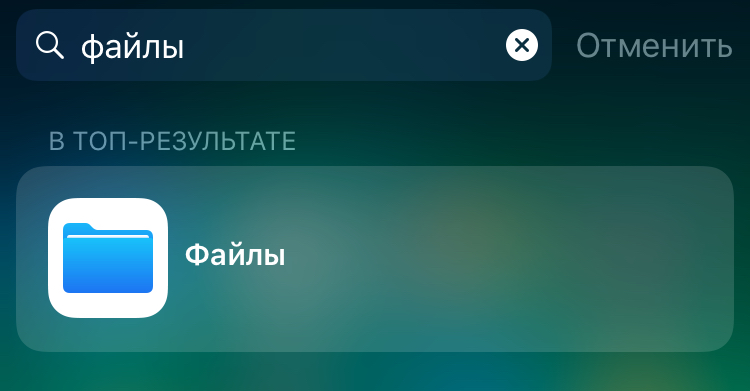
В файлы можно скачать не все файлы. Например, воспроизведение музыки пойдёт прямо в браузере. Мы сделаем так чтобы можно было скачать любой файл, имея прямую ссылку.
Нужно приложение Workflow
Если вы хотите скачать файлы любого типа, то нужно стороннее решение – Workflow
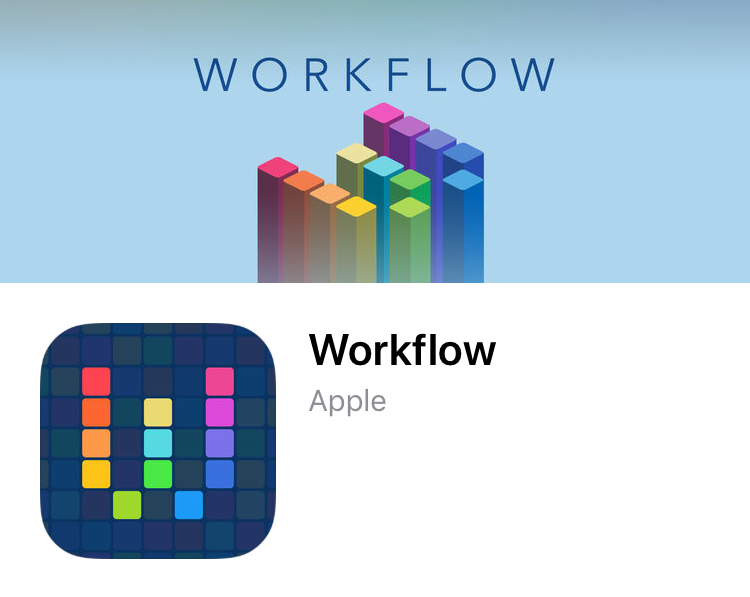
Workflow (воркфлоу) – это программа для автоматизации действий. Каждая последовательность действий – это тоже workflow. С помощью такого workflow можно скачать файл и сохранить его в файлах.
Нужно установить Workflow. Скачайте его из App Store. Он бесплатный. Компания-разработчик теперь принадлежит Apple, поэтому этому приложению можно доверять.
Скачаем готовый воркфлоу
Запустите Workflow и зайдите в Gallery. Там вы найдёте готовые автоматизации, которые предлагают разработчики.
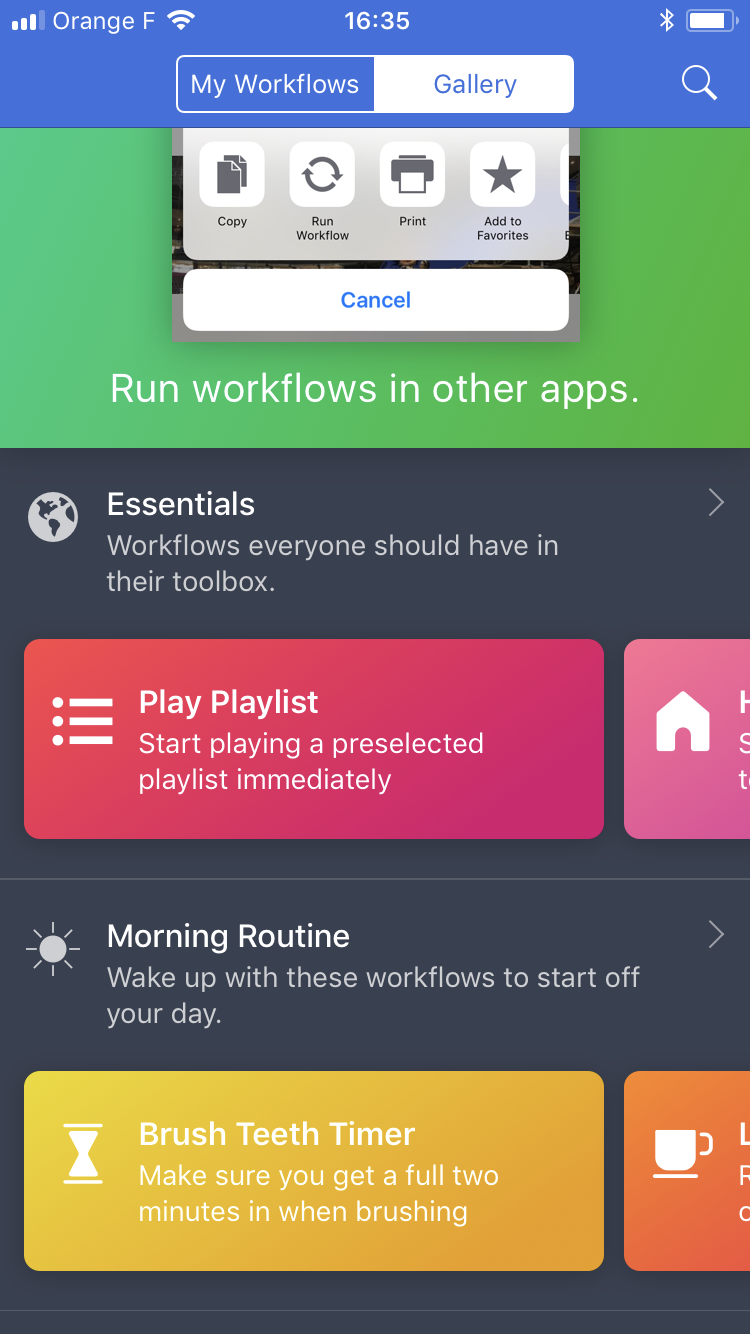
Нажмите на поиск (лупа сверху справа). Введите Download.
Выберите Download File
Вам покажут всю программу и предложат установить её себе. Нажмите Get Workflow.
Можете нажать Open, чтобы посмотреть свою копию этой программы.
Используем Download File Workflow
Открывайте браузер и зажимайте на ссылке, которую хотите скачать. Я покажу на примере общедоступного файла с freemusicarchive.org.
Рядом с песней есть стрелка вниз – это прямая ссылка для скачивания. Нужно зажать на ней и выбрать «Поделиться»
Копируйте ссылку в буфер обмена.
Зайдите в Workflow.
Дальше среди MY Workflows нажмите Download File.
Нажмите на кнопку воспроизведения
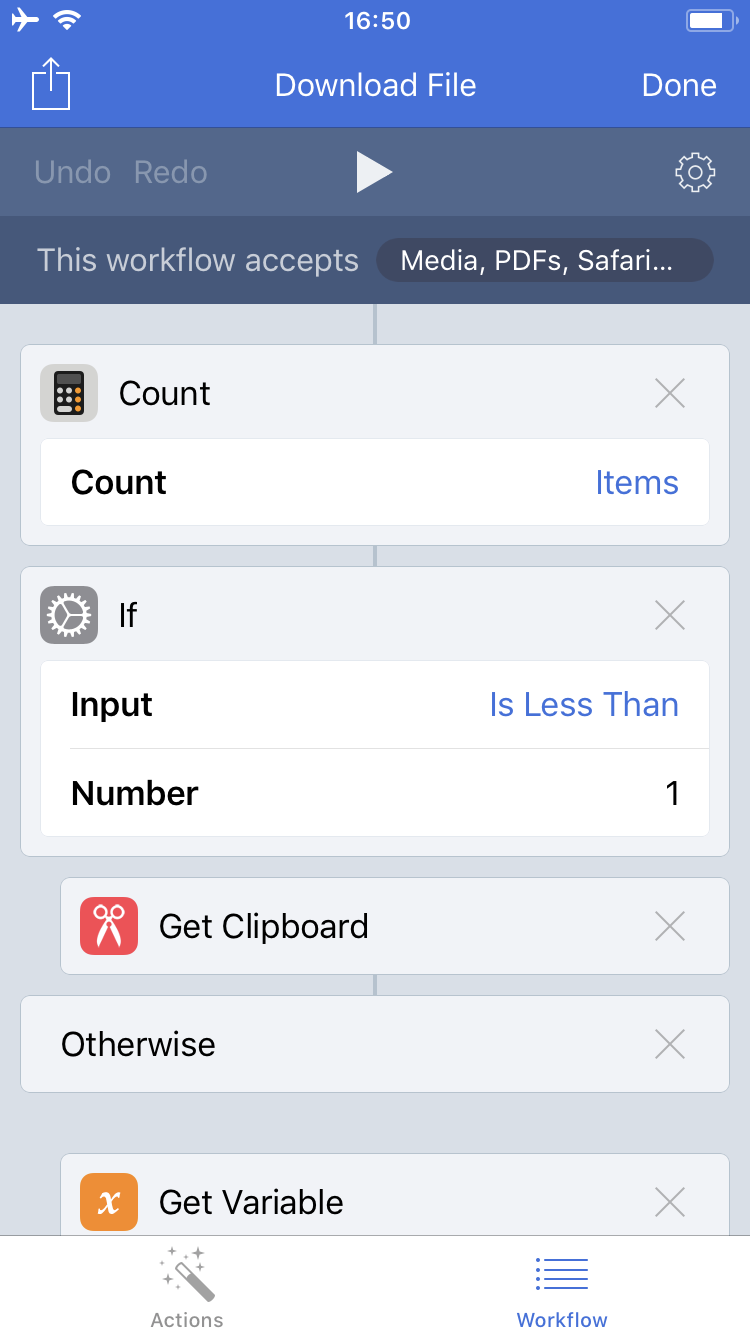
Когда он скачает – спросит куда сохранить.
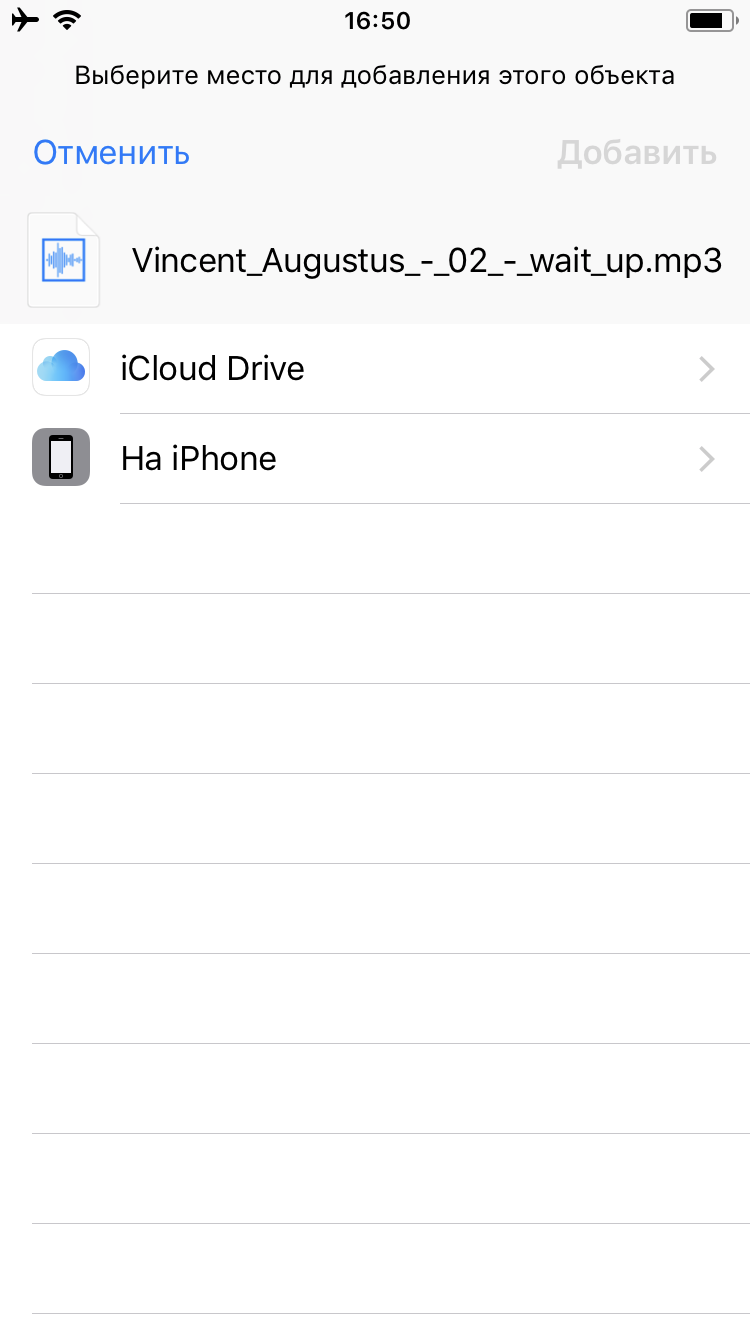
Теперь вы знаете как можно скачать файл по прямой ссылке.
Что такое прямая ссылка
Прямая ссылка – это ссылка которая сразу ведёт на запрашиваемый файл. Без всяких страниц между ними. Такие ссылки встречаются всё реже и реже.
Google Drive и Яндекс диск не дают прямые ссылки. Они генерируют одноразовые ссылки при нажатии на кнопку «скачать». Её бесполезно копировать в Workflow, нужно перехватывать её «на лету».
Как загружать со страниц загрузки
Я не нашёл бесплатного способа загружать файлы со страниц загрузки. Если вы знаете как это сделать бесплатно – напишите в комментариях.
За 149 рублей можно купить приложение iCab Mobile Browser, который загружает практически все файлы.
Покажу на примере rar-файла с Яндекс.Диска:
- Заходите по ссылке и нажимайте на кнопку Скачать
- Спрашивает скачать или нет. Нажимайте ОК, чтобы скачать.
- Переходите в Загрузки (внизу справа стрелка вниз в кружке)
- Нажмите на нужную загрузку
- Нажмите Экспорт
- Выберете место сохранения файла
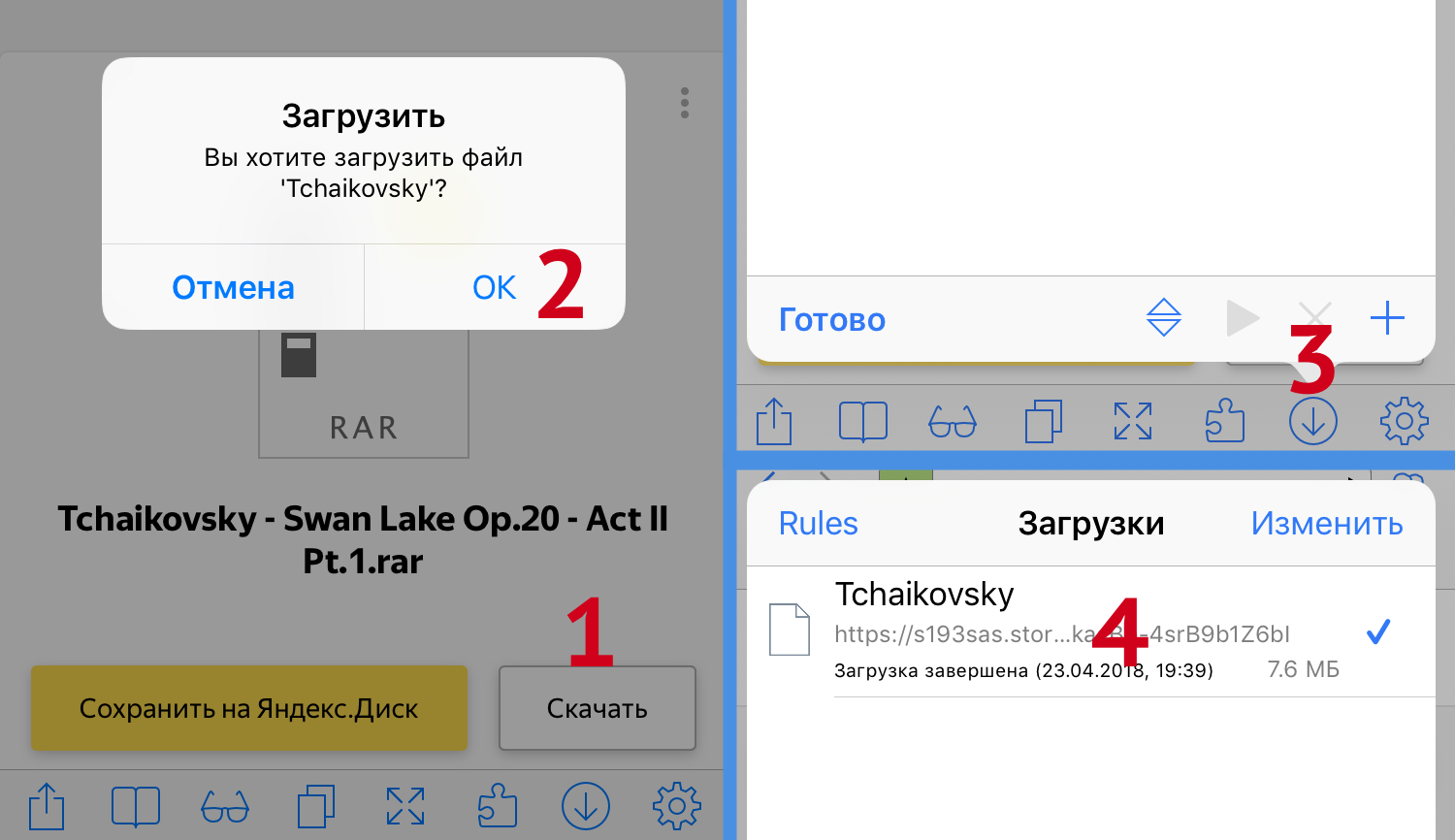
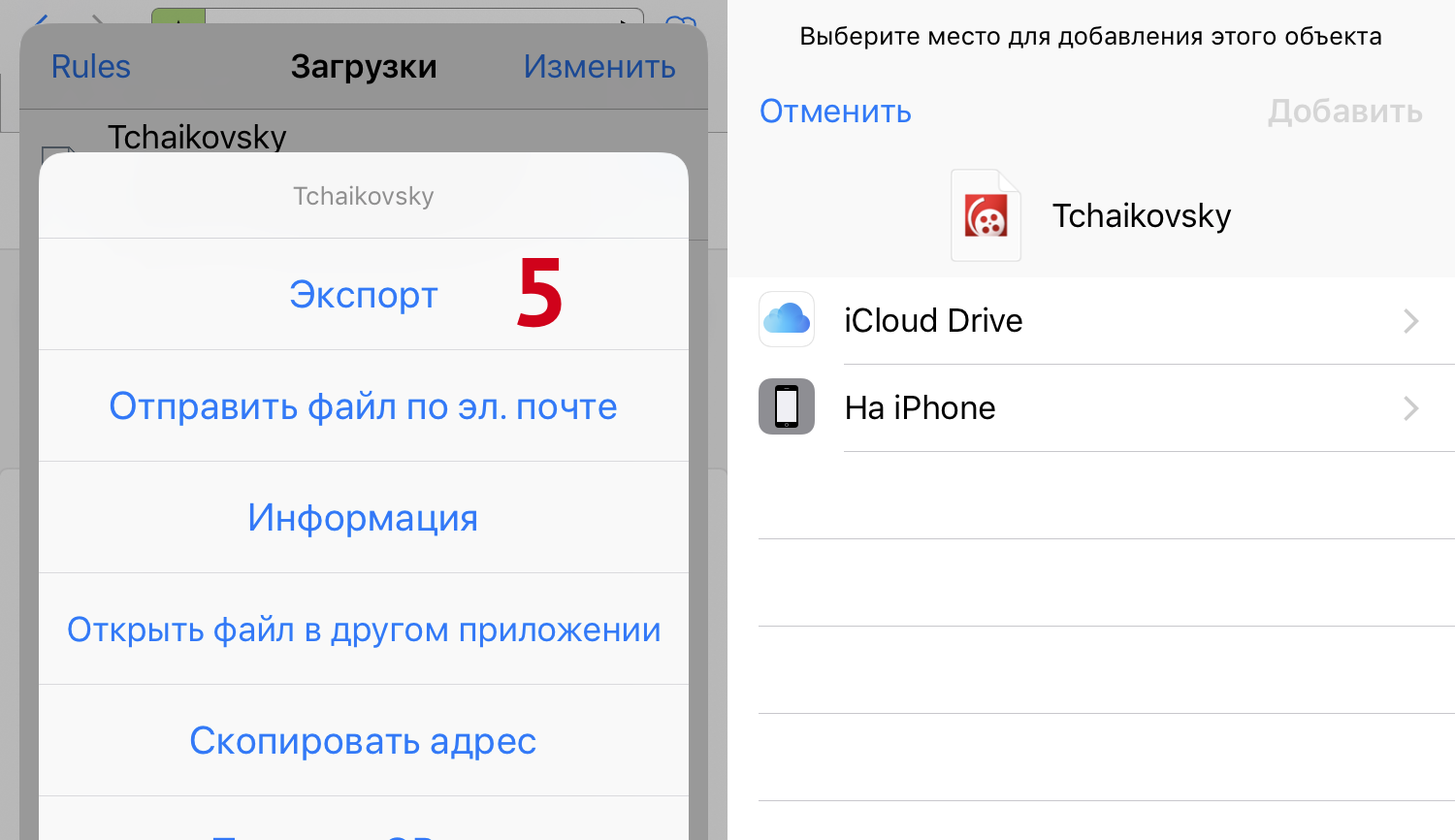
На этом всё. Есть что добавить? Пишите в комментарии.















День добрый.А как открыть скачаный файл в iTunes?